File berformat PDF atau Portable Document Format tidak bisa langsung diedit atau disunting. Untuk bisa menyuntingnya, file PDF harus diubah ke dalam format Microsoft Word (Docs) terlebih dahulu.
Sebab jika langsung salin-tempel (copy-paste) dokumen PDF ke Word tanpa menggunakan tools pengonversi khusus, isi dokumen berupa teks, gambar, maupun objek lainnya bisa jadi kacau dan berantakan.
Ketimbang menghabiskan waktu untuk mengeditnya satu per satu, terdapat dua cara mengubah atau convert PDF ke Word dengan cepat, praktis, dan rapi, yakni melalui aplikasi dan website.
Cara Mengubah PDF ke Word Lewat Aplikasi
Berikut 3 rekomendasi aplikasi pengubah PDF ke Word dengan ulasan baik yang tersedia di Appstore atau iStore yang bisa digunakan:
 Mengubah PDF ke Word bisa dilakukan lewat aplikasi dengan rating atau ulasan tertinggi (Foto: Pixabay/fancycrave1) Mengubah PDF ke Word bisa dilakukan lewat aplikasi dengan rating atau ulasan tertinggi (Foto: Pixabay/fancycrave1) |
1. Konversi PDF ke Word Gratis
Aplikasi Konversi PDF ke Word Gratis telah dinilai oleh 29.868 orang di PlayStore dan mendapatkan nilai 4,7 dari paling tinggi 5. Sesuai dengan namanya, orang yang menggunakan aplikasi ini tidak dipungut biaya atau gratis.
Besaran file-nya pun bisa dibilang relatif kecil, hanya 4,6 Megabyte (MB). Kendati begitu pengguna akan dihadapkan dengan pop up atau iklan saat menggunakannya.
Berdasarkan keterangan dalam lamannya, aplikasi menerangkan untuk bisa menggunakannya pengguna tidak perlu mendaftar atau masuk, serta memberi kontak pribadi.
Aplikasi dapat mengubah file ke PDF dengan tetap mempertahankan font, paragraf, daftar, tabel, dan kolom dalam file output word.
Cara menggunakan aplikasi:
- Pilih file PDF dan klik Konversi
- Tunggu hingga PDF dikonversi ke Word.
- File akan diisimpan di folder: Phone / PDF2Word-Converter
2. Alto PDF to Word Converter
Aplikasi Alto PDF to Word Converter telah dinilai oleh 2.952 orang dengan nilai 4,5 dari paling tinggi 5. Orang-orang yang menggunakannya pun tidak dipungut biaya, besaran file-nya 9,7 MB. Akan ada iklan saat menggunakannya.
Aplikasi yang dirilis 20 November 2017 ini sudah diunduh oleh lebih dari 100 ribu orang. Berdasarkan keterangan dalam lamannya. Mereka pun menjamin keamanan mulai dari dokumen diunggah hingga tersimpan di handphone.
Cara menggunakan aplikasi:
- Unggah PDF dari penyimpanan perangkat seluler Anda, Google Drive atau Dropbox,
- Ketuk tombol Konversi Sekarang dan akan selesai dengan sendirinya
- Setelah dikonversi, unduh dokumen word
3. DocScan
Aplikasi ini bisa digunakan oleh pengguna iPhone dan tersedia di iStore. Cukup ambil gambar dari hard copy dokumen, scan dengan aplikasi ini, kemudian ubah gambar hasil scan tadi menjadi PDF dengan resolusi tinggi dengan cepat.
Cara Mengubah PDF ke Word Lewat Website
Bagi orang-orang yang tidak punya memori cukup dalam handphone-nya maupun ingin mengubah PDF ke word tanpa aplikasi, mengubah lewat website bisa menjadi solusi lain. Namun cara ini membutuhkan koneksi internet (online) agar dapat dioperasikan.
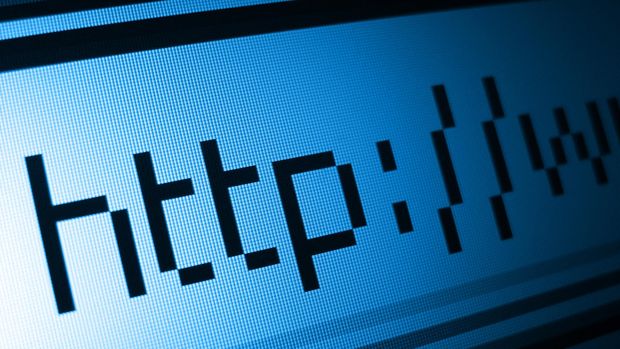 Mengubah PDF ke Word tanpa aplikasi bisa dilakukan melalui website, namun cara ini harus terhubung dengan koneksi internet (Foto: dhester/morgueFile) Mengubah PDF ke Word tanpa aplikasi bisa dilakukan melalui website, namun cara ini harus terhubung dengan koneksi internet (Foto: dhester/morgueFile) |
Berikut dua rekomendasi website yang bisa mengonversi PDF ke Word:
1. PDF2DOC.com
Langkah penggunaan:
- Buka situs pdf2doc.com
- Setelah masuk, pada bagian tab, pilih PDF to Doc atau PDF to Docx.
- Klik tombol Upload files dan pilih file PDF yang akan diconvert.
- Tunggu proses convert sampai selesai.
- Tahapan akhir yakni unduh file yang sudah diconvert tadi dengan klik tombol download atau download all jika sebelumnya kamu mengunggah banyak file.
2. Freepdfconvert.com
Langkah penggunaan:
- Buka situs Freepdfconvert.com
- Setelah masuk, pada laman depan pilih menu Pilih File PDF
- Bagian bawahnya akan ada pilihan PDF hendak dikonversi pada beberapa bentuk, pilih Word ke PDF
- Tunggu proses konversi
- Setelah terkonversi tinggal pilih download dan file tersedia dalam bentuk word
Saat menggunakan aplikasi atau laman di atas untuk mengubah file PDF ke Word ada baiknya pastikan bahwa jangan terjebak dengan pop-up atau iklan yang muncul dengan mengkliknya.
Kedua cara mengubah PDF ke Word dengan praktis di atas dapat diterapkan sehingga dokumen atau tulisan yang dikonversi tidak berantakan. Selamat mencoba.
(ndn/fef)https://ift.tt/2NE8LiI
June 29, 2020 at 08:12AM
Bagikan Berita Ini














0 Response to "Cara Mengubah PDF ke Word Paling Praktis dan Tak Berantakan"
Posting Komentar